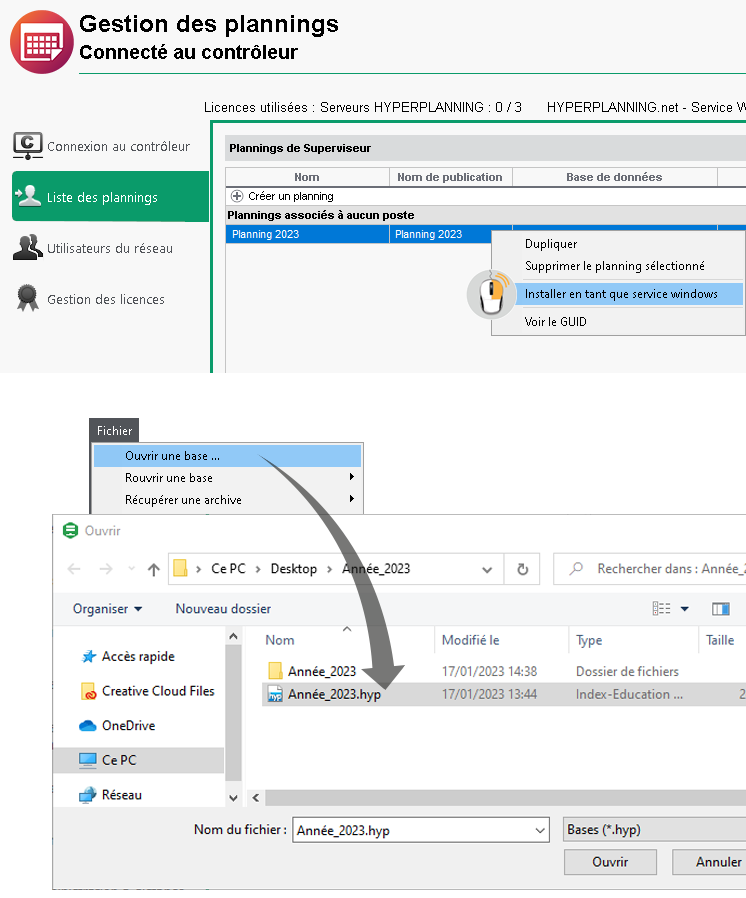Étape n° 1 Récupérer le fichier contenant les utilisateurs et leurs autorisations
Cette étape est nécessaire uniquement si vous avez prévu d'installer le Contrôleur 2023 sur un autre poste que celui où est installé le Contrôleur 2022.
Depuis le Client HYPERPLANNING 2022, lancez la commande Imports/Exports > UTILISATEURS > Exporter les utilisateurs et leurs autorisations (*.profils) et enregistrez le fichier.
Étape n° 2 Faire une dernière archive des bases de données au format 2022
Depuis le Client HYPERPLANNING 2022, lancez la commande Fichier > Fabrique une archive (compressée ou zippée) et enregistrez le fichier.
Étape n° 3 Arrêter les services Windows des serveurs 2022
Cette étape est nécessaire uniquement si vous avez prévu d'installer les serveurs 2023 sur les mêmes postes que ceux où sont installés les serveurs 2022.
1. Depuis le Contrôleur ou le Serveur HYPERPLANNING 2022, lancez la commande
Configuration > Administration des paramètres Windows.
2. Sélectionnez les services concernés (Contrôleur, .data, Serveur, .net, Service Web), faites un clic droit et choisissez
Arrêter les services.
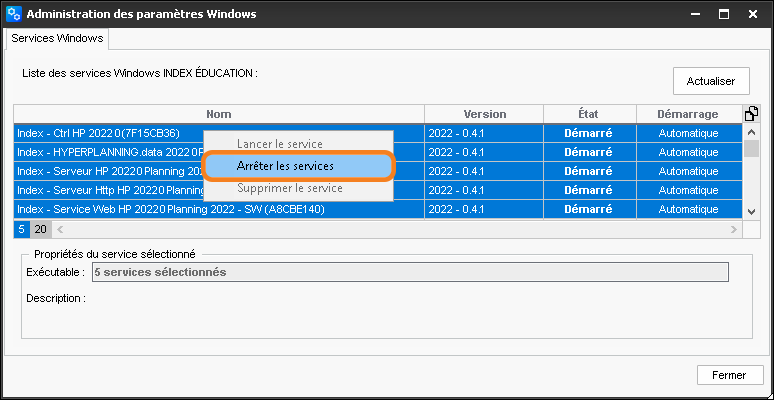
Étape n° 4 Installer les applications HYPERPLANNING 2023
Chaque application doit être téléchargée depuis la page
Télécharger HYPERPLANNING en préversion. Si vous souhaitez continuer à travailler de la même manière, installez chaque application 2023 sur le poste sur lequel l'application 2022 a été installée.
Étape n° 5 Importer les utilisateurs et leurs autorisations
Attention, cette opération écrase :- le mot de passe du SPR,
- tous les plannings éventuellement créés,
- tous les utilisateurs éventuellement créés.
Elle doit donc être effectuée avant la création des plannings et des utilisateurs.
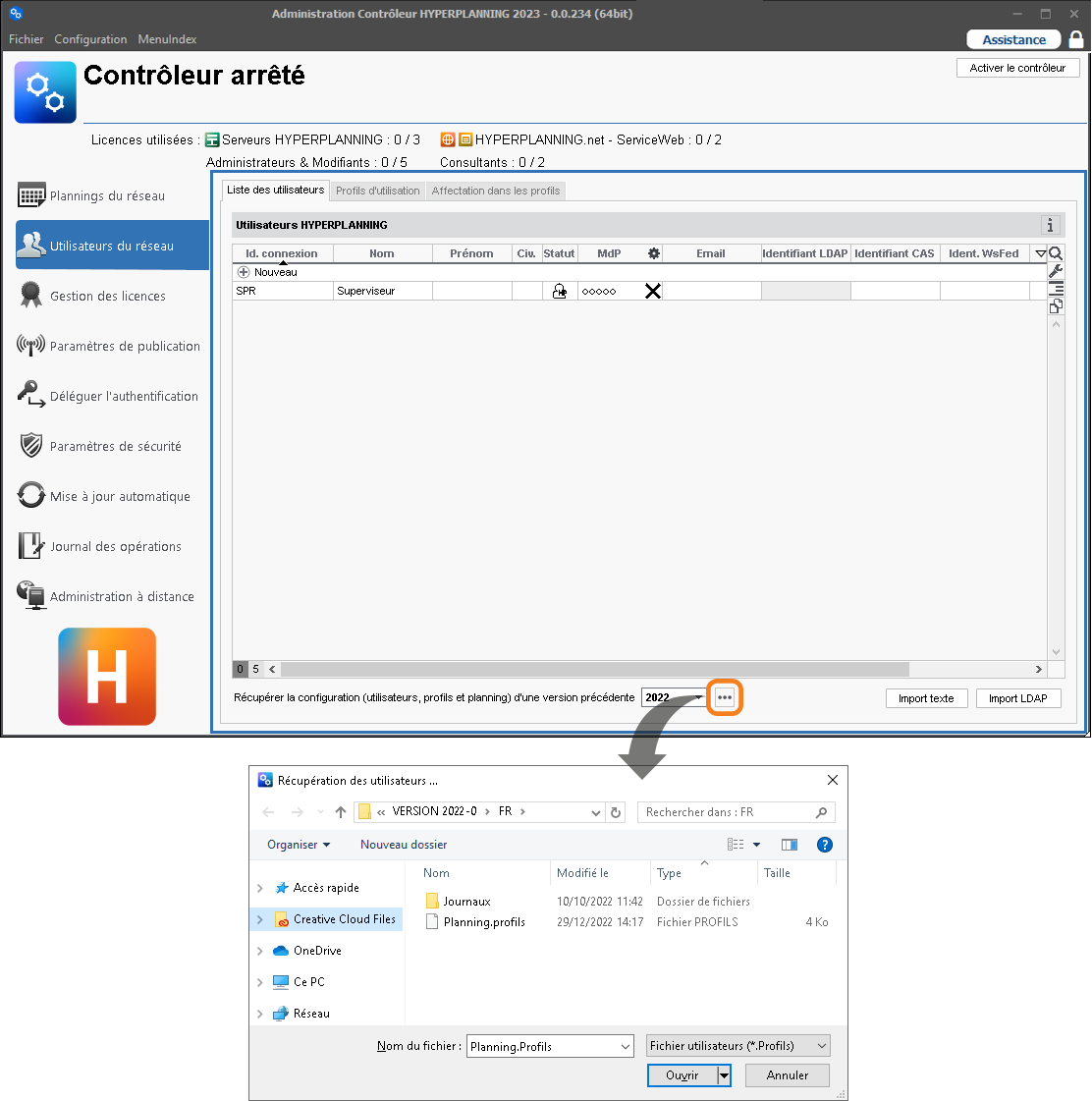 1.
1. Depuis le Contrôleur HYPERPLANNING 2023, allez dans le volet
Utilisateurs du réseau, puis cliquez sur l'onglet
Liste des utilisateurs.
2. Cliquez sur le bouton

en bas de l'écran.
3. Double-cliquez sur le fichier
*.profils généré à l'étape 1.
4. Dans la fenêtre de confirmation, laissez l'option
Remplacer les données existantes sélectionnée et validez.
Étape n° 6 Publier la base en cours depuis le Serveur HYPERPLANNING 2023
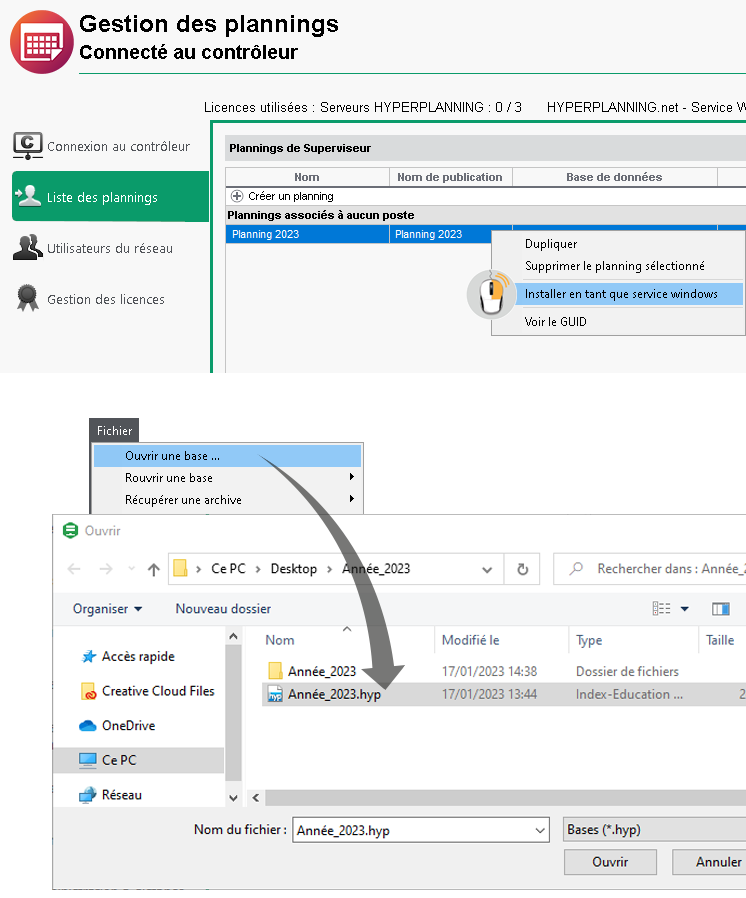 1.
1. Créez un planning ou sélectionnez un planning récupéré.
2. Sélectionnez le planning, faites un clic droit et lancez
Installer en tant que service Windows.
3. Sélectionnez le planning dans le volet à gauche, puis lancez la commande
Fichier > Ouvrir une base.
4. Dans l'explorateur qui s'affiche, sélectionnez votre base et validez : elle est automatiquement mise en service.
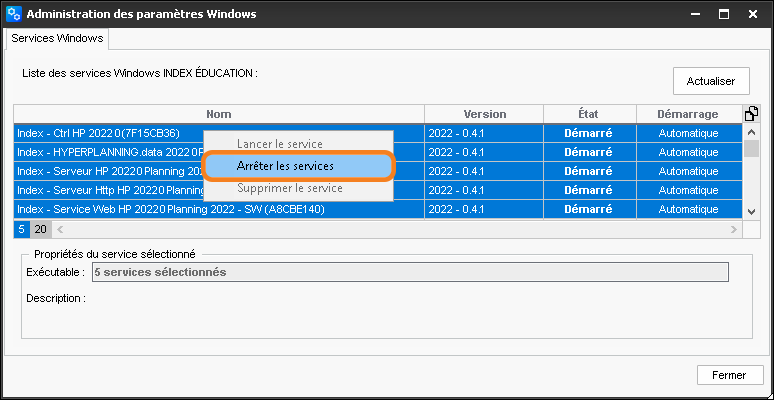
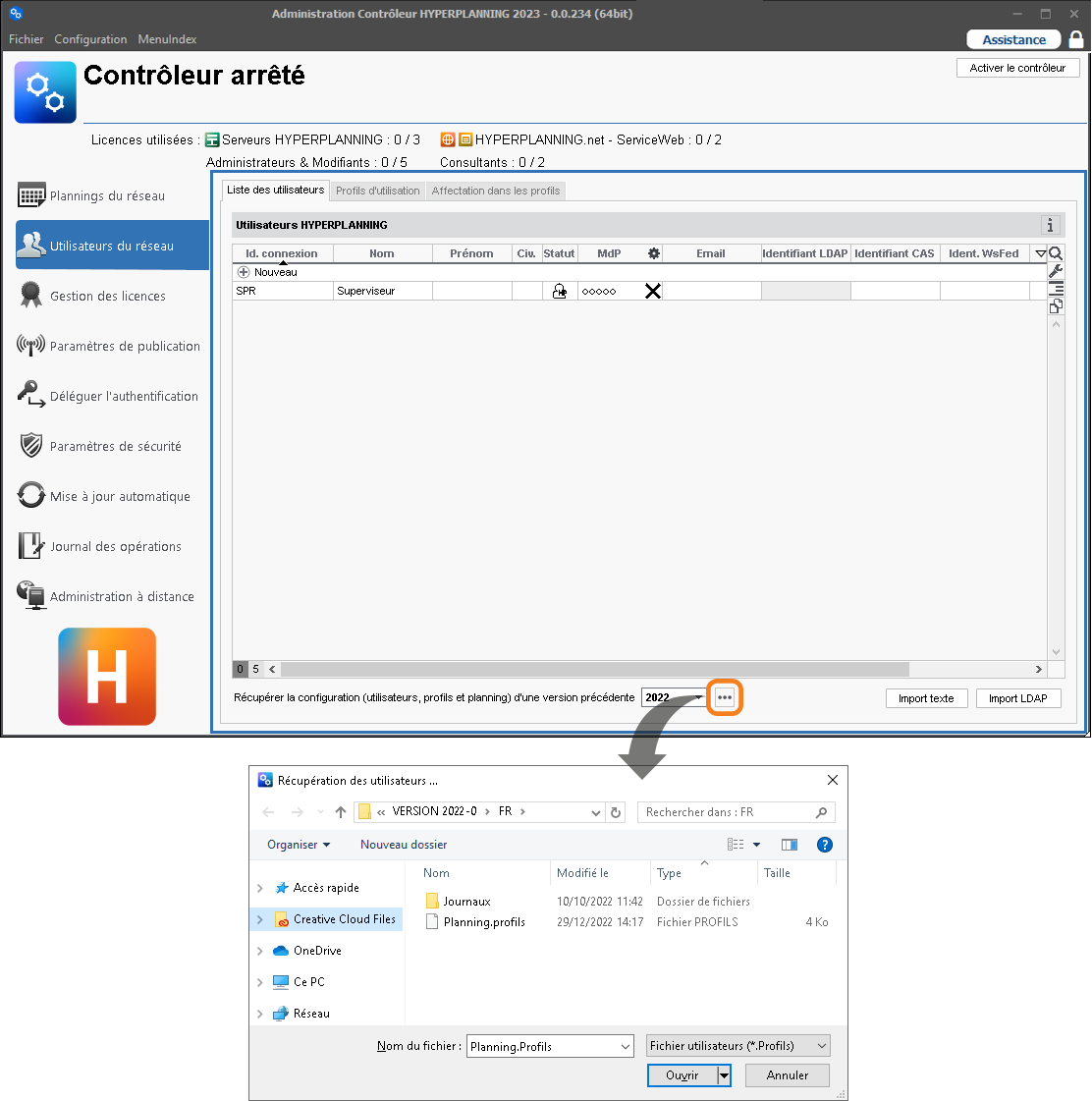
 en bas de l'écran.
en bas de l'écran.